Błąd kodu 10 jest jednym z kilku kodów błędów Menedżera urządzeń. Jest generowany, gdy Menedżer urządzeń nie może uruchomić urządzenia sprzętowego, sytuacja zwykle spowodowana przez nieaktualne lub uszkodzone sterowniki.
Urządzenie może również otrzymać błąd kodu 10, jeśli sterownik generuje błąd, którego Menedżer urządzeń nie rozumie. Innymi słowy, błąd kodu 10 może czasami być bardzo ogólnym komunikatem wskazującym na jakiś rodzaj nieokreślonego problemu ze sterownikiem lub sprzętem.
Błąd kodu 10 może dotyczyć dowolnego urządzenia sprzętowego w Menedżerze urządzeń, chociaż większość błędów kodu 10 pojawia się na urządzeniach USB i audio.
W każdym systemie operacyjnym firmy Microsoft może wystąpić błąd Menedżera urządzeń z kodem 10, w tym Windows 10, Windows 8, Windows 7, Windows Vista, Windows XP i inne.
Błąd kodu 10
Błąd kodu 10 prawie zawsze będzie wyświetlany w następujący sposób:
To urządzenie nie może się uruchomić. (Kod 10)
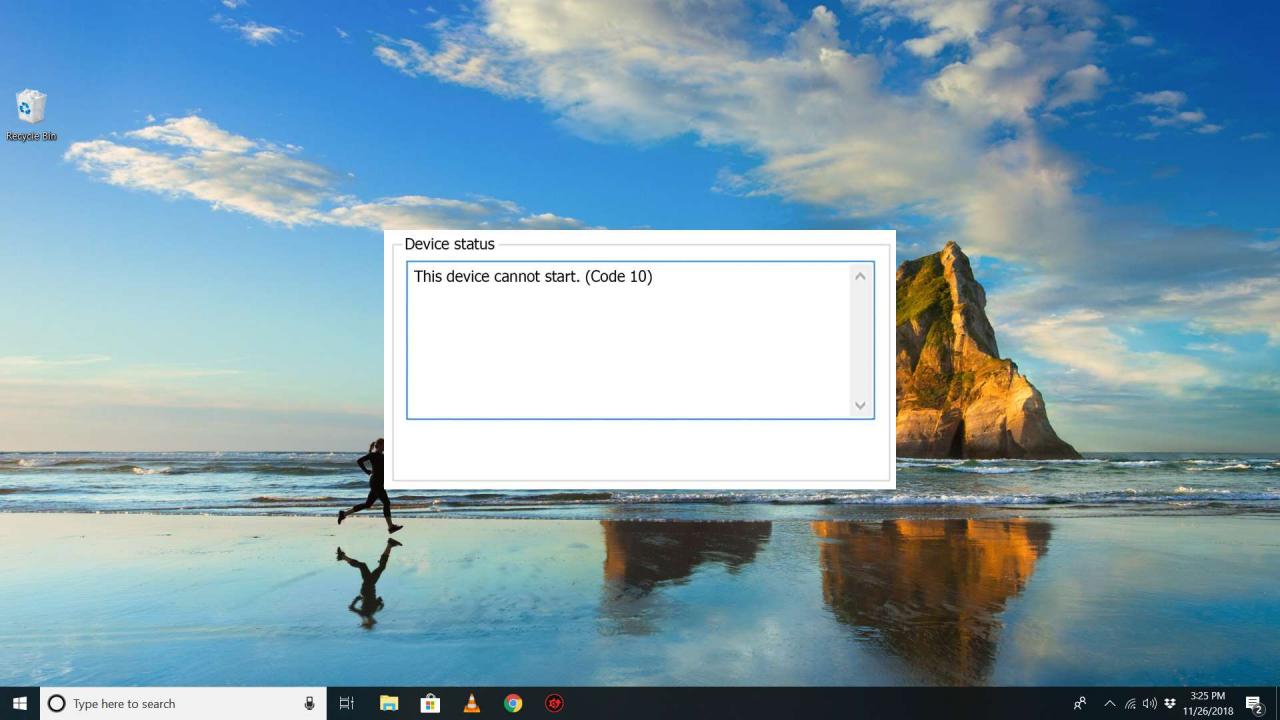
Szczegóły dotyczące kodów błędów Menedżera urządzeń, takich jak kod 10, są dostępne w obszarze Stan urządzenia we właściwościach urządzenia. Aby uzyskać pomoc, zobacz Jak wyświetlić stan urządzenia w Menedżerze urządzeń.
Kody błędów Menedżera urządzeń dotyczą wyłącznie Menedżera urządzeń. Jeśli zobaczysz błąd kodu 10 w innym miejscu w systemie Windows, prawdopodobnie jest to kod błędu systemu lub błąd specyficzny dla oprogramowania, którego nie powinieneś rozwiązywać jako problem z Menedżerem urządzeń.
Jak naprawić błąd kodu 10
- Uruchom ponownie komputer, jeśli jeszcze tego nie zrobiłeś.
Zawsze istnieje prawdopodobieństwo, że kod błędu 10, który widzisz na urządzeniu, został spowodowany przez jakiś tymczasowy problem w Menedżerze urządzeń lub ze sprzętem. Jeśli tak, ponowne uruchomienie, podobnie jak w wielu sytuacjach, może naprawić błąd kodu 10.
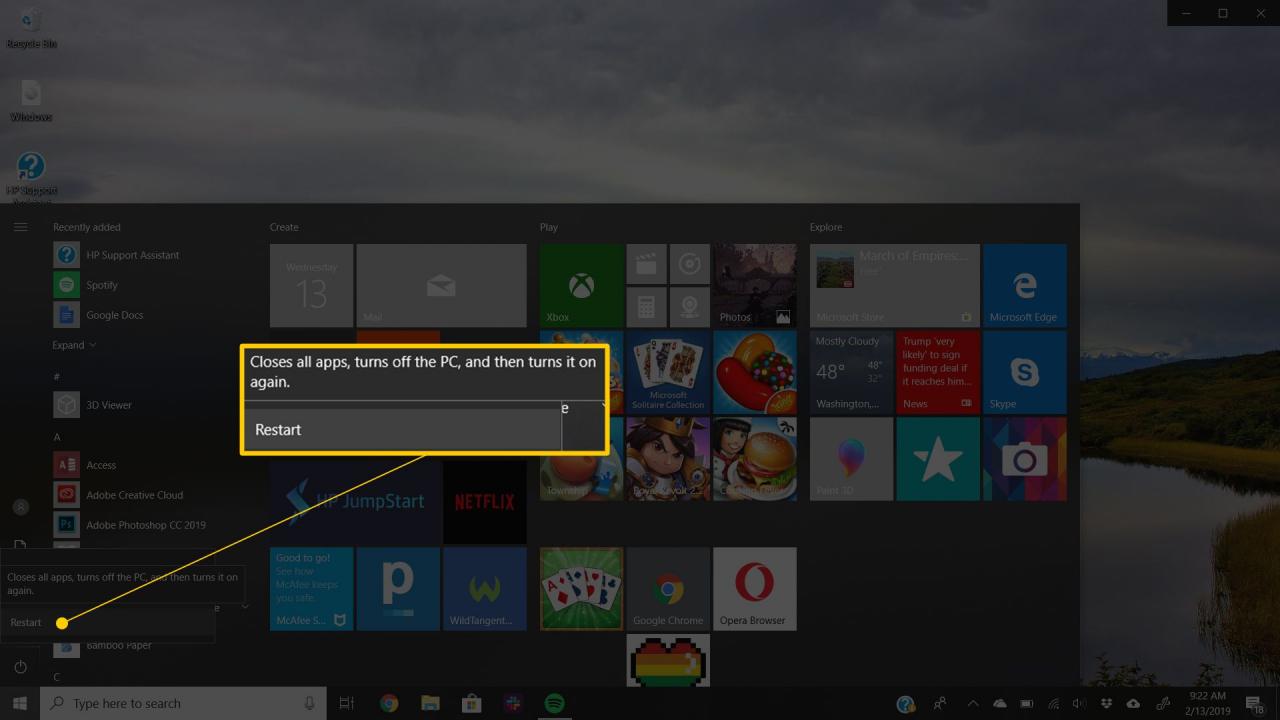
- Czy zainstalowałeś urządzenie lub dokonałeś zmiany w Menedżerze urządzeń tuż przed pojawieniem się błędu kodu 10? Jeśli tak, możliwe, że wprowadzona zmiana spowodowała błąd kodu 10.
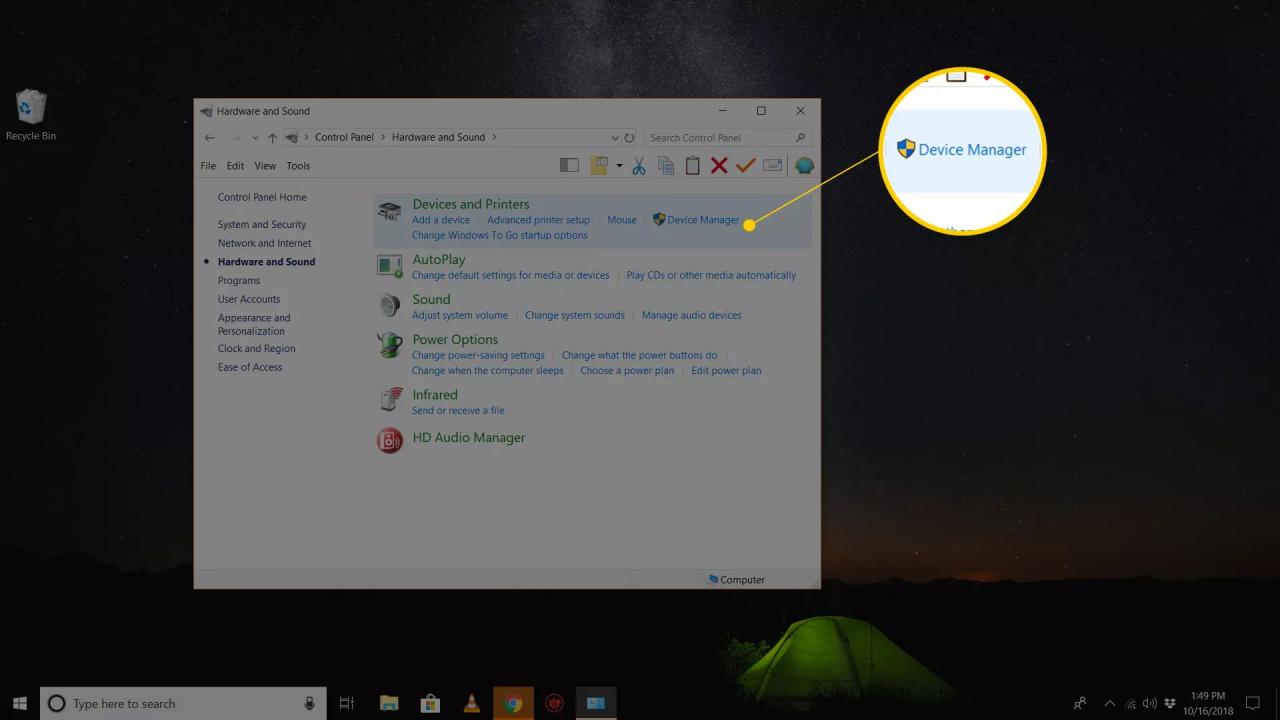
Cofnij zmianę, jeśli możesz, uruchom ponownie komputer, a następnie ponownie sprawdź, czy nie wystąpił błąd kodu 10.
W zależności od wprowadzonych zmian niektóre rozwiązania mogą obejmować:
- Usuwanie lub rekonfigurację nowo zainstalowanego urządzenia
- Przywracanie sterownika do wersji sprzed aktualizacji
- Używanie Przywracania systemu do cofania ostatnich zmian związanych z Menedżerem urządzeń
- Zainstaluj ponownie sterowniki urządzenia. Odinstalowanie, a następnie ponowne zainstalowanie sterowników urządzenia jest prawdopodobnym rozwiązaniem błędu kodu 10.
Jeśli urządzenie USB generuje błąd kodu 10, odinstaluj każde urządzenie w kategorii sprzętowej kontrolerów uniwersalnej magistrali szeregowej w Menedżerze urządzeń w ramach ponownej instalacji sterownika. Obejmuje to dowolne urządzenie pamięci masowej USB, kontroler hosta USB i główny koncentrator USB.
Prawidłowa ponowna instalacja sterownika, jak w instrukcjach, do których link znajduje się powyżej, nie jest to jednak to samo, co zwykła aktualizacja sterownika. Pełna ponowna instalacja sterownika polega na całkowitym usunięciu aktualnie zainstalowanego sterownika, a następnie umożliwieniu systemowi Windows zainstalowania go od nowa.
- Zaktualizuj sterowniki urządzenia. Jest również bardzo możliwe, że zainstalowanie najnowszych sterowników dla urządzenia może skorygować błąd kodu 10, nawet jeśli te sterowniki wcześniej działały.
Jeśli to zadziała, oznacza to, że zapisane wcześniej sterowniki systemu Windows, które ponownie zainstalowałeś, były uszkodzone lub nieaktualne z problemem, który poprawiły najnowsze sterowniki.
Pamiętaj, aby sprawdzić najnowsze sterowniki od producenta komputera i urządzenia (jeśli Cię to dotyczy), ponieważ jeden z nich może mieć nowszy sterownik niż drugi.
- Zainstaluj najnowsze aktualizacje systemu Windows. Firma Microsoft często wydaje poprawki dla systemu Windows, a na niektórych komputerach nie są zainstalowane najnowsze dodatki Service Pack, z których każdy może zawierać poprawkę dotyczącą błędu kodu 10.
- Usuń wartości UpperFilters i LowerFilters z rejestru. Te dwie określone wartości w rejestrze systemu Windows mogą zostać uszkodzone, powodując błąd kodu 10.
Chociaż nie jest to bardzo powszechne rozwiązanie problemu z kodem 10, dotyczy wielu innych kodów błędów Menedżera urządzeń. Nie bój się tego spróbować, jeśli poprzednie pomysły nie zadziałały.
- Wypróbuj starszą wersję sterownika lub starszą wersję systemu Windows. Prawie wszyscy producenci nadal udostępniają wcześniej dostępne sterowniki na swoich stronach internetowych.
Ta sztuczka nie działa bardzo często, aby naprawić błędy kodu 10, a kiedy tak się dzieje, prawdopodobnie oznacza to, że najnowszy sterownik dostarczony przez producenta ma poważne problemy, ale warto tego spróbować przed wypróbowaniem kilku następnych kroków.
Spróbuj użyć DriverHub do zainstalowania starszego sterownika, jeśli nie możesz go znaleźć na stronie producenta.
- Kup zasilany koncentrator USB, jeśli pojawia się błąd kodu 10 dla urządzenia USB.
Niektóre urządzenia USB wymagają większej mocy niż mogą zapewnić porty USB w komputerze. Podłączenie tych urządzeń do zasilanego koncentratora USB pozwala obejść ten problem.
- Wymień sprzęt. Problem z samym urządzeniem sprzętowym może być przyczyną błędu kodu 10. W takim przypadku wymiana sprzętu jest następnym logicznym krokiem.
Inną możliwością, choć mało prawdopodobną, jest to, że urządzenie nie jest zgodne z twoją wersją systemu Windows. Aby się upewnić, zawsze możesz sprawdzić listę Windows HCL.
- Jeśli masz pewność, że problem ze sprzętem nie powoduje błędu kodu 10, możesz spróbować naprawić instalację systemu Windows. Jeśli to nie zadziała, spróbuj czystej instalacji systemu Windows. Nie zalecamy robienia tego przed wymianą sprzętu, ale być może będziesz musiał spróbować, jeśli nie masz innych opcji.
Daj nam znać, jeśli naprawiłeś błąd kodu 10 przy użyciu metody, której nie mamy powyżej. Chcielibyśmy, aby ta strona była jak najbardziej dokładna.